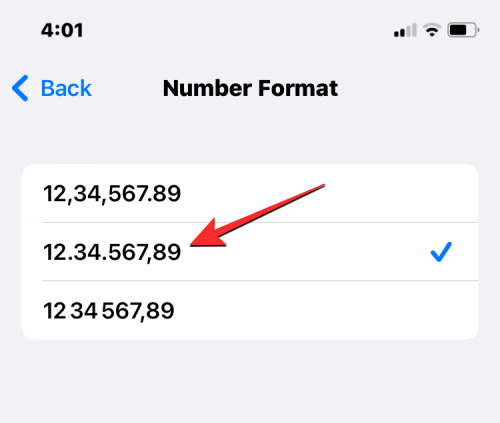数値を表す場合、地域によっては、数値内の桁をグループ化するための区切り文字として異なる記号を使用することが好まれます。これらの区切り文字は、整数部分を小数部分から分離したり、読みやすくするために長い数値をグループに分割したりする際に重要な役割を果たします。
次の投稿では、iOS で利用できる数値形式と、それを iPhone に適用する方法を紹介します。
iPhone ではどのような数値形式を選択できますか?
iPhone では 3 つの異なる数値形式から選択できます。これらの形式では、スペース、カンマ、ピリオドを
記号として使用して、数値の千単位または基点を区切ります。
基数点は、値の整数部分と小数部分を区切るために使用される文字で、通常はピリオド (.) またはコンマ (,) によって割り当てられます。
千の位区切り記号は、桁数の多い数値を 3 つのグループに分けるために使用され、通常はピリオド (.)、カンマ (,)、またはスペース () によって割り当てられます。
iOS では、iPhone の優先オプションとして次の数値形式のいずれかを使用できます:
- 1,234,567.89: この形式では、3 桁の区切り文字としてカンマ (,) が使用され、基数文字としてピリオド ( .) を使用します。ほとんどの英語圏の国ではこの形式が使用されます。
- 1.234.567,89: この形式では、3 桁の区切り文字としてピリオド (.) を使用し、基数文字としてカンマ (,) を使用します。この形式は、英語圏以外の多くの国で好まれています。
- 1 234 567,89: この形式では、3 桁の区切り文字としてスペース ( ) を使用し、基数文字としてカンマ (,) を使用します。これは国際的に推奨されているデジタル形式です。
iPhone で数値形式を変更する方法
次の手順に従って、iPhone で数値形式を変更できます。
- iPhone で設定アプリを開きます。

- 「設定」で「一般」をクリックします。

- [全般]画面で、下にスクロールして、[言語と地域]を選択します。

#この画面で、[数値形式] をクリックします。 -

画面上で利用可能な 3 つのオプションのいずれかを選択できます。希望の形式を選択すると、選択した形式の右側にチェックマークが表示されます。 -

#今後は、iPhone で選択した形式で番号を表示できるようになります。
は、数値内の千桁を区切るため、または基点として使用される記号です。
基数点は、値の整数部分と小数部分を区切るために使用される文字で、通常はピリオド (.) またはコンマ (,) によって割り当てられます。
千の位区切り記号は、桁数の多い数値を 3 つのグループに分けるために使用され、通常はピリオド (.)、カンマ (,)、またはスペース () によって割り当てられます。
iOS では、iPhone の優先オプションとして次の数値形式のいずれかを使用できます:
1,234,567.89: この形式では、3 桁の区切り文字としてカンマ (,) が使用され、基数文字としてピリオド ( .) を使用します。ほとんどの英語圏の国ではこの形式が使用されます。 - 1.234.567,89: この形式では、3 桁の区切り文字としてピリオド (.) を使用し、基数文字としてカンマ (,) を使用します。この形式は、英語圏以外の多くの国で好まれています。
- 1 234 567,89: この形式では、3 桁の区切り文字としてスペース ( ) を使用し、基数文字としてカンマ (,) を使用します。これは国際的に推奨されているデジタル形式です。
-
iPhone で数値形式を変更する方法
次の手順に従って、iPhone で数値形式を変更できます。
iPhone で設定アプリを開きます。 -

「設定」で「一般」をクリックします。 -

[全般]画面で、下にスクロールして、[言語と地域]を選択します。 -
 #この画面で、[数値形式] をクリックします。
#この画面で、[数値形式] をクリックします。
-
 画面上で利用可能な 3 つのオプションのいずれかを選択できます。希望の形式を選択すると、選択した形式の右側にチェックマークが表示されます。
画面上で利用可能な 3 つのオプションのいずれかを選択できます。希望の形式を選択すると、選択した形式の右側にチェックマークが表示されます。
-

#今後は、iPhone で選択した形式で番号を表示できるようになります。
以上がiPhoneで数値形式を変更する方法の詳細内容です。詳細については、PHP 中国語 Web サイトの他の関連記事を参照してください。

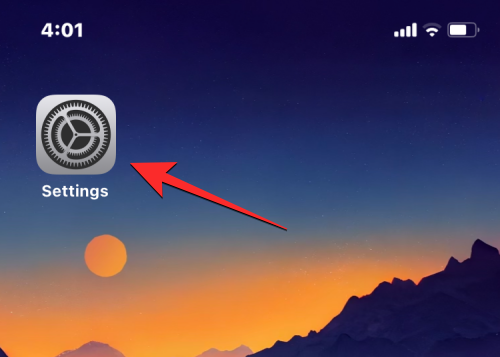
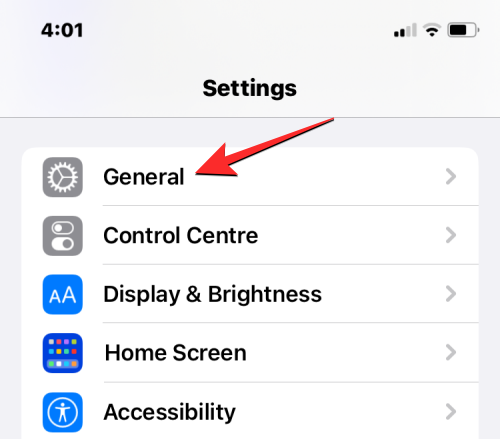
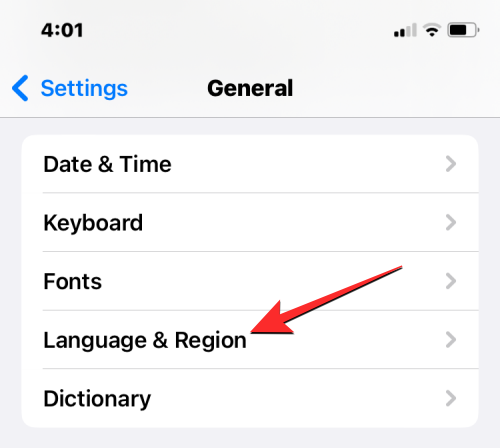
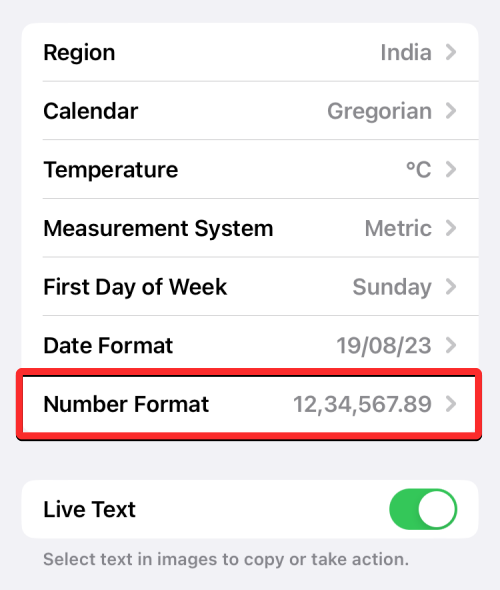
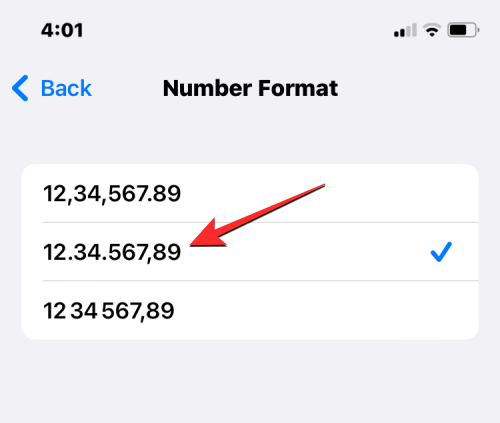
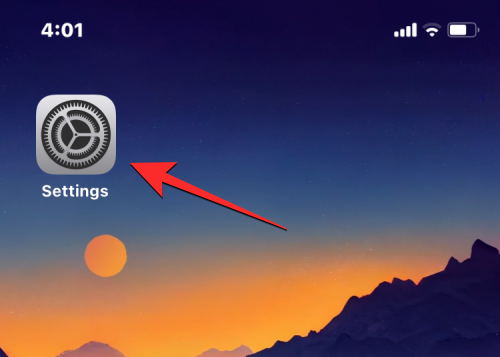
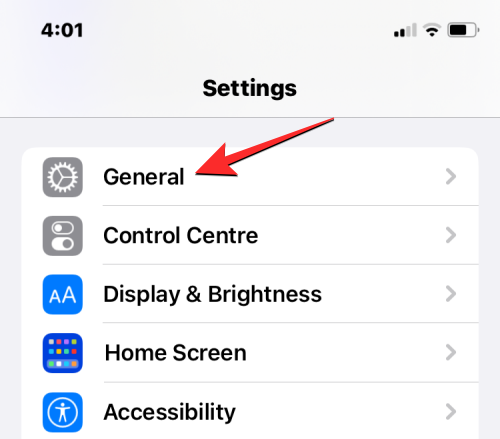
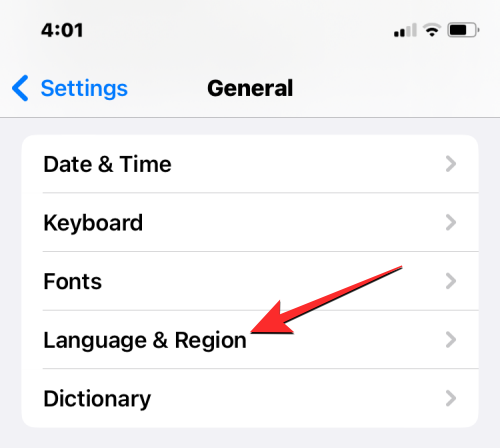 #この画面で、[数値形式] をクリックします。
#この画面で、[数値形式] をクリックします。 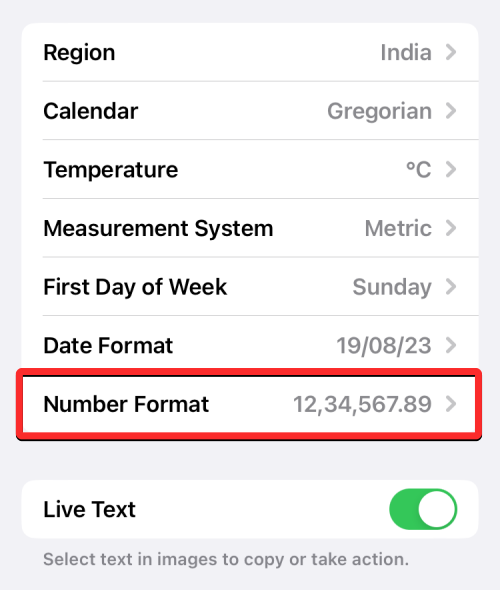 画面上で利用可能な 3 つのオプションのいずれかを選択できます。希望の形式を選択すると、選択した形式の右側にチェックマークが表示されます。
画面上で利用可能な 3 つのオプションのいずれかを選択できます。希望の形式を選択すると、選択した形式の右側にチェックマークが表示されます。